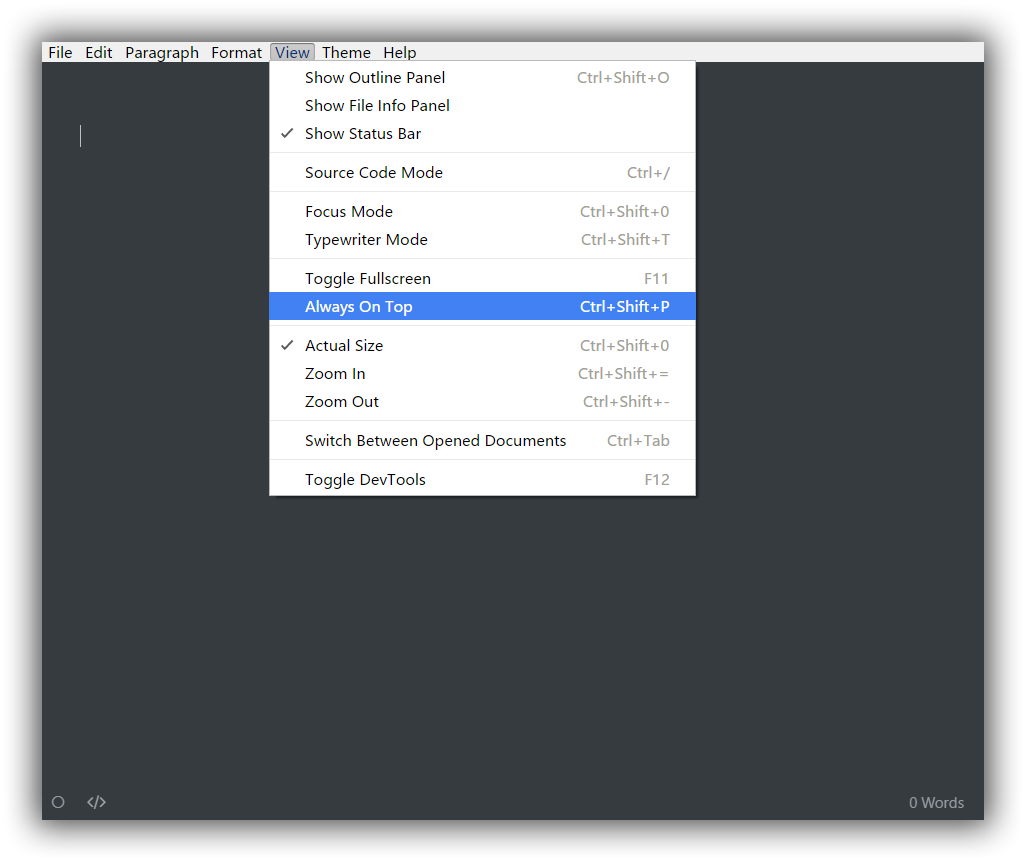摘要
您可以使用快捷键快速插入或修改样式,或者执行Typora支持的其他操作。 您可以在菜单栏中的每个菜单项的右侧找到快捷键。常用的快捷键
自动完成
在macOS上,您可以Esc按键打开内联数学预览功能,自动完成表情符号等操作。
文件
| 功能 | 热键(Windows / Linux) | 热键(macOS) |
|---|---|---|
| 新 | Ctrl + N | Command + N |
| 新窗户 | Ctrl + Shift + N | Command + Shift + N |
| 新标签 | (不支持) | Command + T |
| 打开 | Ctrl + O | Command + O |
| 快速打开 | Ctrl + P | Command + Shift + O |
| 重新打开关闭的文件 | Ctrl + Shift + T | Command + Shift + T |
| 救 | Ctrl + S | Command + S |
| 另存为/重复 | Ctrl + Shift + S | Command + Shift + S |
| 偏爱 | Ctrl +, | 命令+ |
| 关 | Ctrl + W | Command + W |
编辑
| 功能 | 热键(Windows / Linux) | 热键(macOS) |
|---|---|---|
| 新段落 | 输入 | 输入 |
| 新队 | Shift + Enter | Shift + Enter |
| 切 | Ctrl + X | Command + X |
| 复制 | Ctrl + C | Command + C |
| 糊 | Ctrl + V | Command + V |
| 复制为减价 | Ctrl + Shift + C | Command + Shift + C |
| 粘贴为纯文本 | Ctrl + Shift + V | Command + Shift + V |
| 全选 | Ctrl + A | Command + A |
| 选择行/句子 选择行(在表中) | Ctrl + L | Command + L |
| 删除行(在表中) | Ctrl + Shift +退格键 | Command + Shift +退格键 |
| 选择样式范围 选择单元格(在表中) | Ctrl + E | Command + E |
| 选择单词 | Ctrl + D | Command + D |
| 删除单词 | Ctrl + Shift + D | Command + Shift + D |
| 跳到顶部 | Ctrl +主页 | Command +↑ |
| 跳转到选择 | Ctrl + J | Command + J |
| 跳到Buttom | Ctrl +结束 | 指令+↓ |
| 找 | Ctrl + F | Command + F |
| 找下一个 | F3 / Enter | Command + G / Enter |
| 查找上一个 | Shift + F3 / Shift + Enter | Command + Shift + G / Shift + Enter |
| 更换 | Ctrl + H | Command + H |
段
| 功能 | 热键(Windows / Linux) | 热键(macOS) |
|---|---|---|
| 标题1至6 | Ctrl + 1/2/3/4/5/6 | 指令+ 1/2/3/4/5/6 |
| 段 | Ctrl + 0 | Command + 0 |
| 增加标题级别 | Ctrl + = | 命令+ = |
| 降低标题级别 | Ctrl +- | 指令+- |
| 表 | Ctrl + T | Command + Option + T |
| 栅栏 | Ctrl + Shift + K | Command + Option + C |
| 数学块 | Ctrl + Shift + M | Command + Option + B |
| 引用 | Ctrl + Shift + Q | Command + Option + Q |
| 订购清单 | Ctrl + Shift + [ | Command + Option + O |
| 无序列表 | Ctrl + Shift +] | Command + Option + U |
| 缩进 | Ctrl + [/ Tab | Command + [/制表符 |
| 突出 | Ctrl +] / Shift + Tab | Command +] / Shift + Tab |
格式
| 功能 | 热键(Windows / Linux) | 热键(macOS) |
|---|---|---|
| 强大 | Ctrl + B | Command + B |
| 重点 | Ctrl + I | Command + I |
| 强调 | Ctrl + U | Command + U |
| 码 | Ctrl + Shift +` | Command + Shift +` |
| 罢工 | Alt + Shift + 5 | Ctrl + Shift +` |
| 超连结 | Ctrl + K | Command + K |
| 图片 | Ctrl + Shift + I | Command + Control + I |
| 清除格式 | Ctrl + \ | 指令+ |
视图
| 功能 | 热键(Windows / Linux) | 热键(macOS) |
|---|---|---|
| 切换边栏 | Ctrl + Shift + L | Command + Shift + L |
| 大纲 | Ctrl + Shift + 1 | 命令+控制+ 1 |
| 文章 | Ctrl + Shift + 2 | Command + Control + 2 |
| 文件树 | Ctrl + Shift + 3 | Command + Control + 3 |
| 源代码模式 | Ctrl + / | 指令+ / |
| 对焦模式 | F8 | F8 |
| 打字机模式 | F9 | F9 |
| 切换全屏 | F11 | Command + Option + F |
| 真实大小 | Ctrl + Shift + 0 | (不支持) |
| 放大 | Ctrl + Shift + = | (不支持) |
| 缩小 | Ctrl + Shift +- | (不支持) |
| 在打开的Documnet之间切换 | Ctrl + Tab | Command +` |
| 切换DevTools | Ctrl + Shift + I | -- |
更改快捷键
用户可以在Typora的菜单栏中设置或重新分配命令的快捷键。本文将展示如何自定义Typora的键绑定。苹果系统
我们使用macOS的系统功能来自定义Typora在macOS上的按键绑定。- 打开
System Preference→Keyboard,选择选项卡Shortcuts。App Shortcuts在其左侧面板中选择。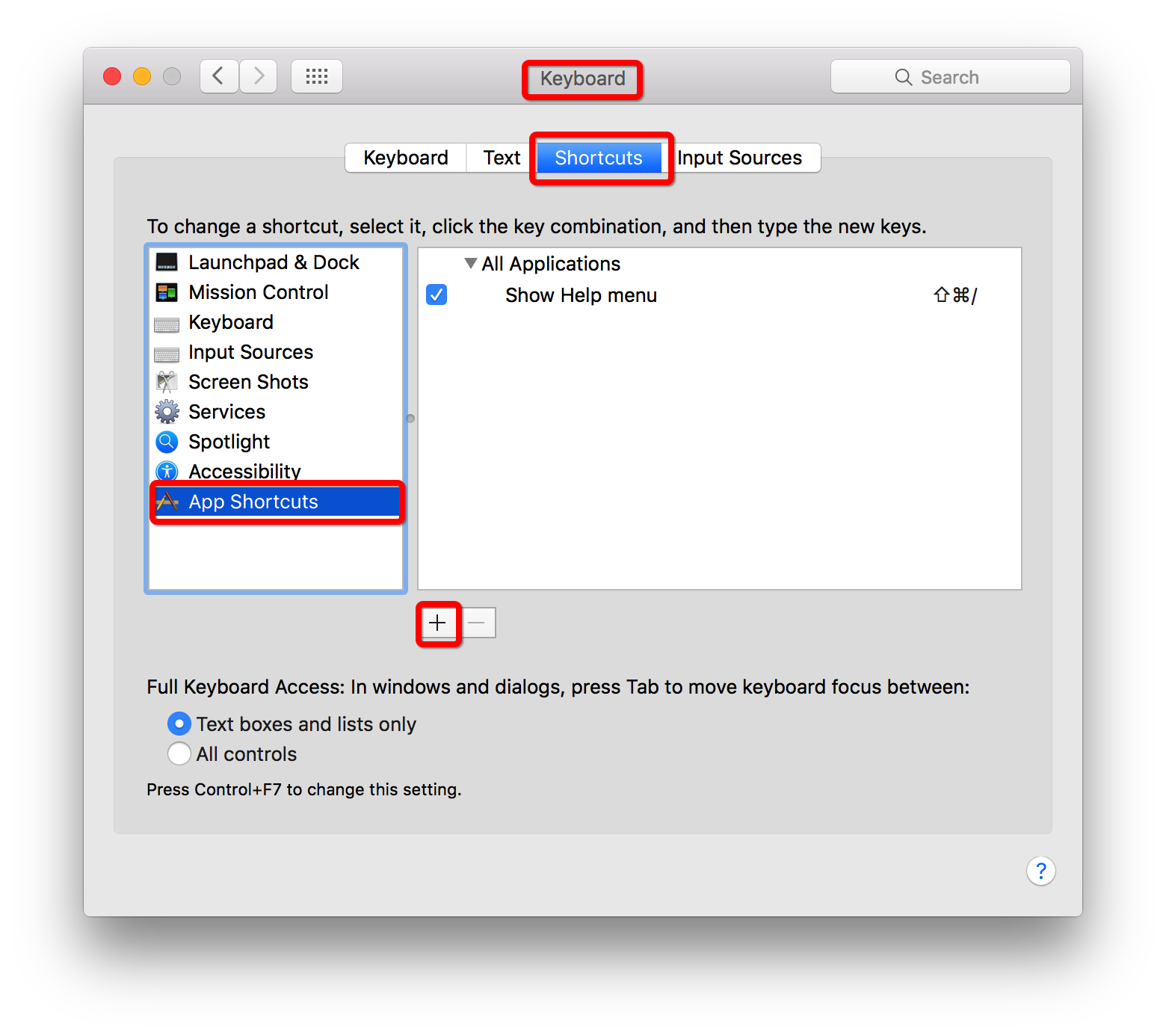
- 单击“ +”按钮,将弹出一个对话框。从字段中选择“ Typora.app”
Application,然后输入要添加的菜单命令的确切名称,然后输入要分配的快捷键。 例如,假设您想添加/更改快捷键以固定Typora的窗口,则可以如下所示填充对话框: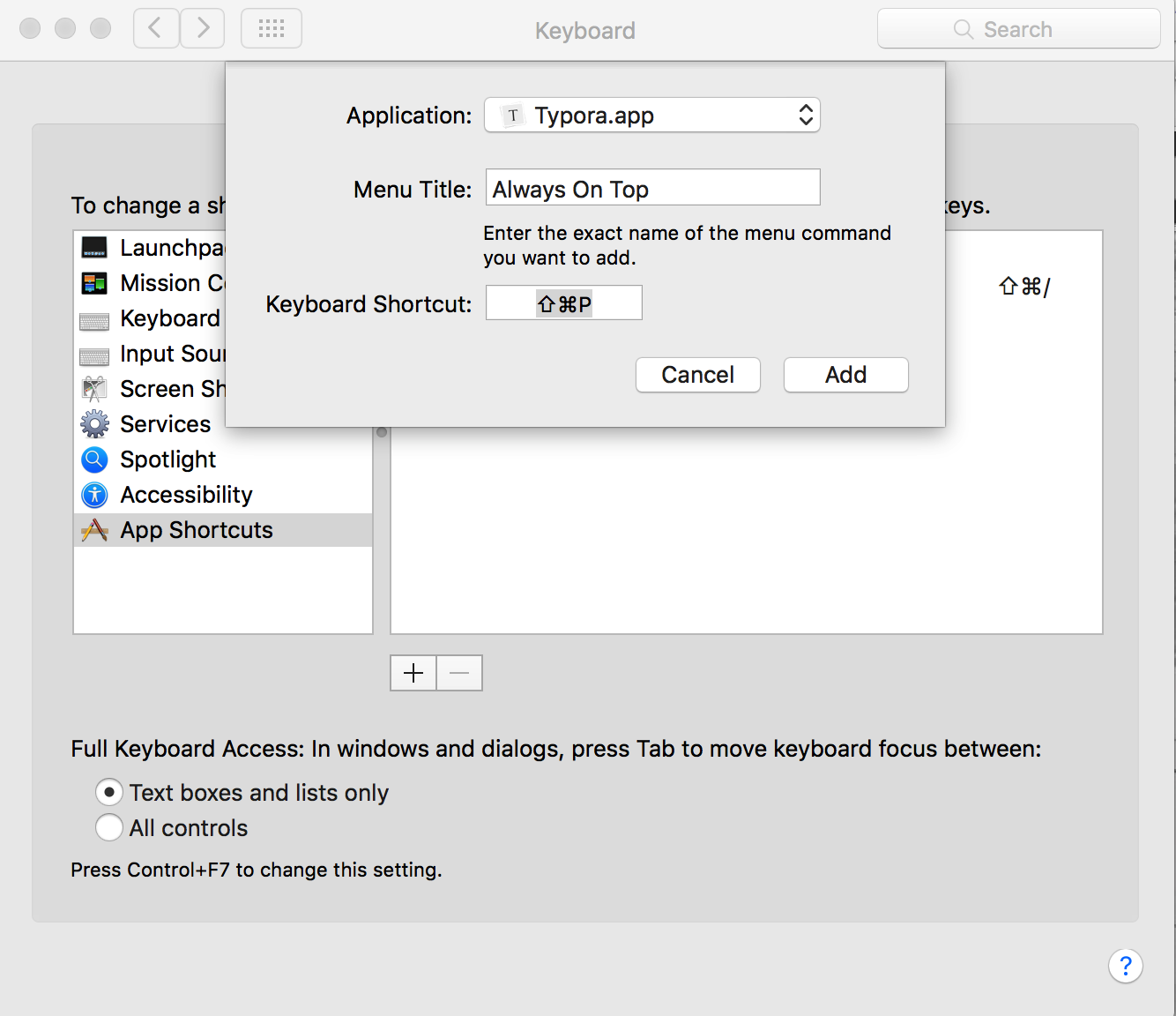 然后
然后Command+Shift+P将成为菜单命令“ always on top”的快捷键
Windows / Linux
(需要Typora≥v0.9.16)- 在Typora中打开
Menu→Preference,然后单击“打开高级设置”。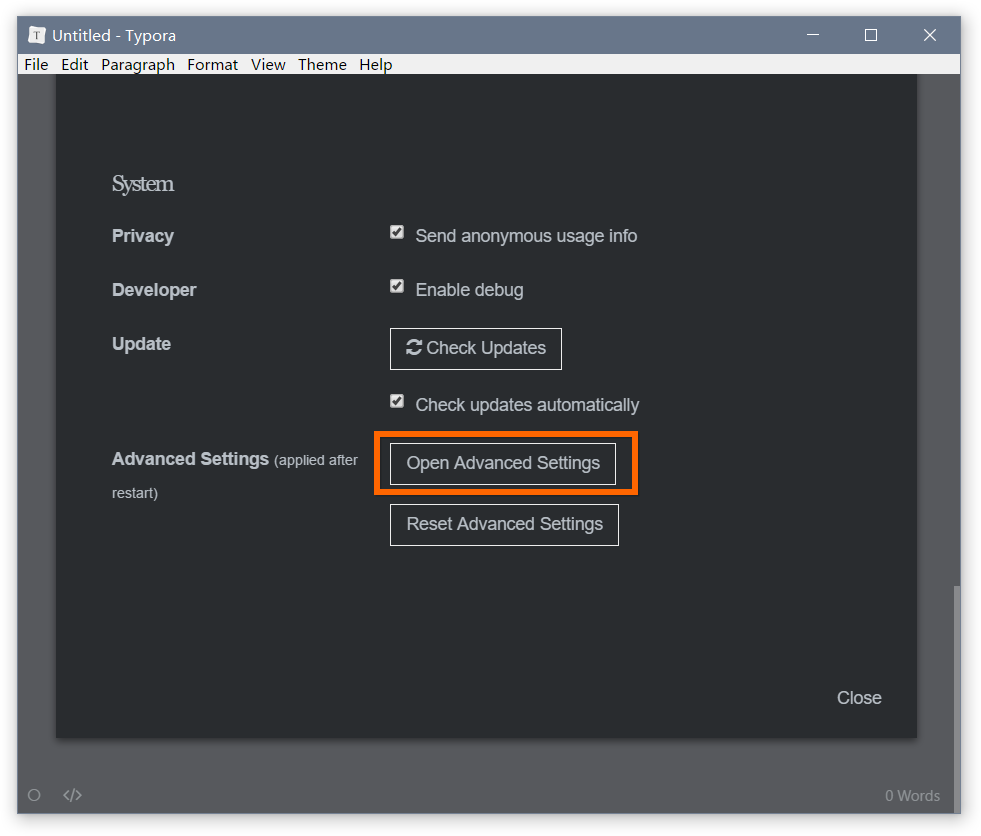
conf.user.json从打开的“文件浏览”中打开和编辑。如果没有这样的文件,请创建一个。- 设置或添加表示键绑定的JSON对象,例如:
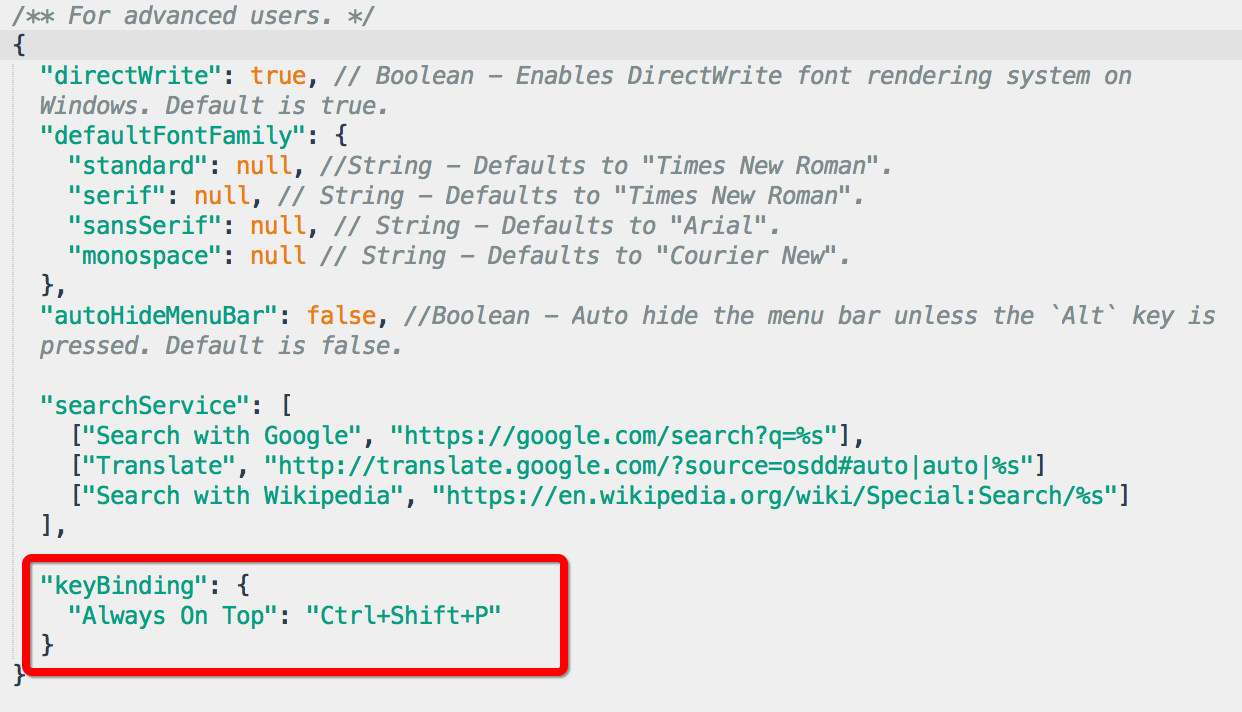
- 重新启动Typora,将应用新的键绑定。